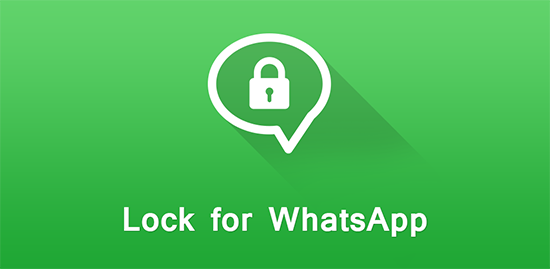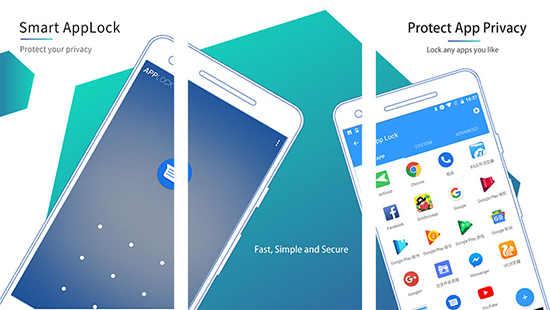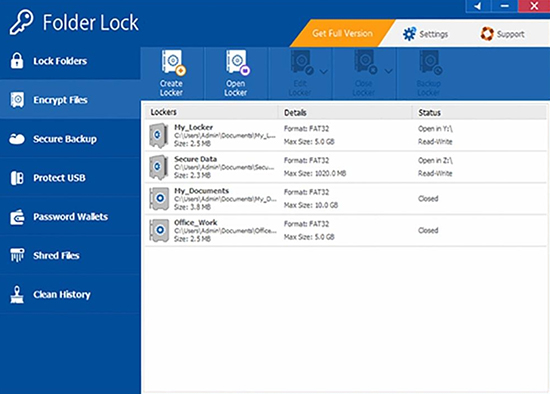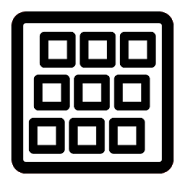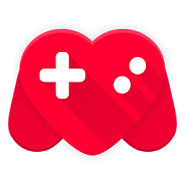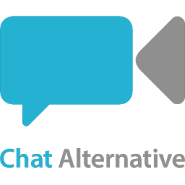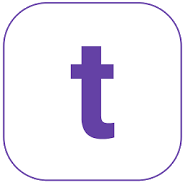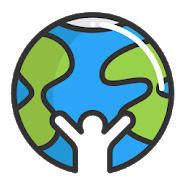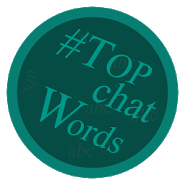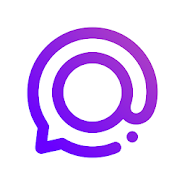- Как запаролить чат в WhatsApp на Андроиде
- Зачем ставить пароль на чаты WhatsApp
- Как запаролить конкретный чат на Андроид
- Lock for WhatsApp
- Smart AppLock
- Whats Messenger
- Как запаролить конкретный чат на Айфон
- Folder lock
- Applock
- Прячем чат с помощью архивации
- Чат с паролем андроид
- Рассказываю как поставить пароль на любое приложение Андроид
- Установка пароля через встроенные возможности
- Как поставить пароль с помощью приложений?
Как запаролить чат в WhatsApp на Андроиде
Пользователи популярного программного обеспечения для обеспечения надежной защиты переписки с другими собеседниками могут устанавливать дополнительные индивидуальные пароли. В зависимости от используемого типа устройства, порядок действий отличается между собой.
Зачем ставить пароль на чаты WhatsApp
Установка паролей в популярном программном обеспечении, которое предназначено для мгновенного обмена текстовыми и графическими сообщениями позволяет обеспечить дополнительную защиту от взлома. С наличием кода безопасности в случае утраты смартфона либо планшета можно быть уверенным в конфиденциальности переписок.
Как запаролить конкретный чат на Андроид
Чтобы владельцам смартфонов и планшетов, которые функционируют под управлением Андроид запоролить чат с интересующим собеседником, требуется воспользоваться одним из доступных методов. Каждый из них обладает персональными особенностями.
Lock for WhatsApp
Порядок действий включает в себя следующие этапы:
- Пользователь переходит в официальный специализированный магазин Play Market/
- Через поисковую строку осуществляется поиск дополнительной утилиты для скрытия чата в мобильном приложении Ватсап.
- После установки пользователь запускает утилиту и приступает к вводу персонального ключа безопасности в отношении конкретного диалога либо всего мессенджера.
- Подтверждается пароль путем повторного ввода в специально отведенное поле.
- На следующем этапе требуется ввести адрес электронной почты, после чего нажимается на клавишу сохранения. Это позволит в будущем выполнить команду восстановления, если будет забыт пароль.
- Далее выполняется нажатие на клавишу Enable. После этого система в автоматическом режиме выполняется перенаправление в настройки смартфона, где выполняется активация компонентов программного обеспечения.
- Пользователь из представленного списка выбирает раздел Locker for Whats Chat App .
- Осуществляется переключение окна в верхней части экрана вправо.
- Подтверждение пользователем активации функции.
- В главном меню программного обеспечения выбирается раздел Setting – опция позволяет использовать пароля в отношении всего мобильного приложения.
- На завершающем этапе осуществляется активация раздела App Lock.
Обратите внимание, каждый раз когда пользователь нажимает на ярлык мобильного приложения, будет выполняться переключение в автоматическом режиме на установленную утилиты с целью блокировки доступа. При необходимости установить пароль на один или несколько чатов, требуется нажать на графическое изображение «+» в правом нижнем углу. В результате запускается мобильный мессендж – указывается окно с перепиской, которую требуется скрыть от постороннего взгляда.
Smart AppLock
Утилита позволяет в несколько кликов установить пароль не только на чаты в мобильном приложении, но и выполнять другие опции в сфере обеспечения безопасности данных пользователя. Чтобы установить ключ доступа, требуется соблюдать следующий алгоритм:
- Пользователь переход в официальный специализированный магазин Play Market.
- На следующем этапе в поисковую строку вводится наименование утилиты.
- Выполняется скачивание установочного файла. По завершении система в автоматическом режиме инициирует инсталляцию с последующим запуском.
- Чтобы установит пароль на чат с интересующим человеком в мобильном приложении, запускается загруженная утилита.
- В меню из представленного списка выбирается Ватсап.
- На следующем этапе требуется с помощью всплывающих подсказок установить персональный пароль доступа.
Обратите внимание, вспомогательная утилита обладает интуитивно понятным интерфейсом, поэтому разобраться с работой сможет даже неопытный пользователь.
Whats Messenger
Чтобы воспользоваться возможностью установить пароль на чаты в популярном программном обеспечении, пользователи должны соблюдать следующую инструкцию:
Запускается на смартфоне либо планшете специализированный магазин с приложениями Play Market. На следующем этапе в поисковую строку вводится полное название искомой утилиты.
Осуществляется загрузка файла. Обратите внимание, по завершении приложение инициирует автоматический установочный процесс.
Как запаролить конкретный чат на Айфон
Чтобы пользователям скрыть от постороннего взгляда интересующую переписку на устройствах, функционирующих под управлением iOS, требуется соблюдать определенную инструкцию:
- Запускается популярное программное обеспечение для мгновенного обмена текстовыми и графическими сообщениями на Айфоне.
- На следующем этапе пользователь нажимает в нижней части панели управления раздел с групповыми чатами.
- После этого требуется провести пальцем по интересующему диалогу в правом направлении.
- Во вновь открывшемся меню с функциями требуется активировать «Архив».
Обратите внимание, пользователи, которые изъявили желание выполнить архивацию для всех имеющихся диалогов, должны выполнить переход в настройки программного обеспечения, после чего активировать «Архив всех чатов».
Folder lock
Чтобы владельцам Айфонов установить пароль на интересующий чат в популярном программном обеспечении, требуется соблюдать следующую инструкцию:
- Пользователь осуществляет переход в специализированный официальный магазин для Айфонов App Store.
- На следующем этапе осуществляется переход в поисковую строку и вводится наименование утилиты «Folder lock».
- После загрузки инициируется автоматическая установка дополнительной утилиты.
- Пользователю предстоит войти в программное обеспечение, после чего следовать имеющимся подсказкам для установки дополнительной защиты в Ватсапе путем ввода пароля на чаты с собеседниками.
- Указывается уникальный код доступа с одновременным его подтверждением.
- Активируется опция использования пароля.
Обратите внимание, пользователи вправе в любой момент деактивировать опцию либо внести дополнительные настройки на свое усмотрение.
Applock
Чтобы воспользоваться утилитой и установить пароль в чатах Ватсап, владельцам требуется:
- Скачать и установить утилиту на используемое устройство.
- На следующем этапе выполняется переход в основе меню.
- Далее выбирается раздел с установкой дополнительных паролей.
- Из представленного списка выбирается Ватсап.
- Вводится уникальный код доступа и подтверждается.
Внесенные изменения вступают в силу мгновенно после перезапуск мобильного приложения Ватсап. При необходимости всегда можно отменить пароль.
Прячем чат с помощью архивации
Чтобы пользователю скрыть чат с помощью архивации, требуется:
- Запустить мобильное приложение на смартфоне либо планшете.
- На следующем этапе нажимается и удерживается интересующая переписка с собеседником.
- Во вновь открывшейся форме пользователь нажимает на клавишу «архивировать чат».
Обратите внимание, в программном обеспечении пользователь может выполнить архивацию всей беседы всего за 1 шаг. Услуга пользуется популярностью среди тех, кто изъявил желание обезопасить персональные данные.
Источник
Чат с паролем андроид
Facebook чат для андроид устройств с большим количеством возможностей.
Отличная программа для приятного общения и приобретения новых знакомств.
Прямой чат между пользователями, в котором регистариция не нужна.
Многофункциональный мессенджер родом из Китая.
Необычный чат с возможностью общаться даже там, где нет интернет-подключения.
Игра из жанра три в ряд с возможностью совместной игры.
Простая и понятная программа, которая стала популярна на ПК, теперь и на вашем андроид устройстве.
Делитесь быстрыми сообщениями с вложенными фото или видео файлами с людьми по всему миру.
Упростите переписку со своими друзьями.
Русский онлайн чат бот с открытым обучением.
Знакомьтесь, общайтесь и вместе играйте в множество игр.
Общайтесь в видео чате с людьми по всему миру.
Общайтесь с людьми по всему миру и находите новые знакомства.
Мобильная версия Twitch чата.
Простой и надежный мессенджер, который был признан целыми миллионами пользователей.
Увлекательный квест действия которого разворачиваются вокруг шпоинов, супергероев и сериалов.
Чат для обучения иностранным языкам
Сеть сообществ по интересам.
Статистика самых активных пользователей для общения ВКонтакте.
Программа для общения по электронной почте.
Источник
Рассказываю как поставить пароль на любое приложение Андроид
На смартфонах у людей установлено несколько десятков, а иногда и сотен различных приложений. Во многих случаях в них хранятся личные данные, такие как номера банковских карт, фотографии и какие-нибудь заметки. Для доступа к такой информации достаточно открыть программу, а затем перейти в соответствующий раздел. Но как поставить пароль на приложение Андроид, чтобы сохранить конфиденциальность? Во-первых, это можно сделать через встроенные возможности смартфона. А во-вторых, с использованием специальной программы. О каждом способе подробно читайте дальше.
Установка пароля через встроенные возможности
Если мы говорим про телефоны, где установлены последние версии актуальных прошивок, то там возможность установить пароль на приложение присутствует по умолчанию. Например, опция доступна на смартфонах Huawei, Xiaomi и Samsung. А чтобы ее активировать правильно, предлагаем выполнить действия из пошаговой инструкции:
- Открываем настройки устройства.
- Переходим во вкладку «Приложения» или «Безопасность».
- Заходим в раздел «Защита приложений», а затем придумываем графический ключ. Также можно установить PIN-код в числовом формате, нажав по пункту «Способы защиты».
- Выбираем, какие приложения будут защищены. Рекомендуем обезопасить только те программы, в которых содержится ваша личная информация (банковские приложения, электронные кошельки, социальные сети и мессенджеры).
Подтверждаем активацию защиты и сворачиваем настройки.
В принципе, представленное руководство актуально для большинства смартфонов, а если вы не можете отыскать нужный раздел – воспользуйтесь поисковой строкой. И еще помните, что во многих приложениях есть настройки, через которые также возможно установить защитный код. Как правило, это актуально для банковских программ.
Как поставить пароль с помощью приложений?
Но на телефонах, где по умолчанию не предусмотрена установка паролей для приложений, можно воспользоваться специальными программами. Найти подобные утилиты несложно на просторах Play Маркета – достаточно указать в поисковой строке соответствующий запрос. В качестве примера давайте рассмотрим работу с приложением App Lock, у которого множество положительных отзывов и высокий рейтинг:
- App Lock
- Открываем программу и выполняем первый шаг, то есть придумываем графический ключ для защиты.
- Предоставляем утилите необходимые разрешения, переведя возле названия приложения ползунок вправо. Тем самым программа сможет вносить изменения в систему, добавляя недостающую возможность – установку паролей.
- Выбираем приложения, которые будут защищены паролем и сохраняем изменения.
Теперь при попытке запуска выбранных утилит потребуется ввод графического ключа, установленного вами ранее. Но недостаток такого способа заключается в том, что после удаления программы вся защита автоматически будет сброшена. Если же говорить про системную возможность, то там для отключения опции потребуется ввести проверочный код.
Таким образом, мы подробно рассмотрели, как поставить пароль на приложение Андроид. Оказалось, что это можно сделать и через настройки смартфона, и с помощью дополнительных программ. На каком варианте остановиться – решать только вам. Остались дополнительные вопросы по теме статьи? Тогда смело задавайте их в комментариях!
Источник